こんにちは。+you.ORIGINAL編集部です。
暑い日が続いてますね。弊社は服装が自由なのですが、この時期はもう毎日Tシャツで過ごしています。
もちろん週末でかけるときもTシャツ。自分の持っているTシャツだけでお店が開けそうな気がします。
さて、今回は弊社が運営している「オリジナルプリント.jp」のデザインツールをもっと便利に使っていただくための、デザインの「保存」方法についてご紹介したいと思います。
この機能を使えば、例えば文字だけを変えて親子お揃いのTシャツを作ることができたり、このデザインのTシャツだけで私一生過ごしたい!といった場合に、わざわざデザインを作り直す必要がなくなるんです。
後者はかなりまれだと思いますので、今回はデザインの「保存」機能を使って、親子おそろいTシャツを簡単につくってみましょう!
暑い日が続いてますね。弊社は服装が自由なのですが、この時期はもう毎日Tシャツで過ごしています。
もちろん週末でかけるときもTシャツ。自分の持っているTシャツだけでお店が開けそうな気がします。
さて、今回は弊社が運営している「オリジナルプリント.jp」のデザインツールをもっと便利に使っていただくための、デザインの「保存」方法についてご紹介したいと思います。
この機能を使えば、例えば文字だけを変えて親子お揃いのTシャツを作ることができたり、このデザインのTシャツだけで私一生過ごしたい!といった場合に、わざわざデザインを作り直す必要がなくなるんです。
後者はかなりまれだと思いますので、今回はデザインの「保存」機能を使って、親子おそろいTシャツを簡単につくってみましょう!
親子でおそろいの柄のTシャツをつくってみよう!
①デザインツール画面でまずお母さん用のデザインを作ります。
(我ながら良いサンプル用画像を見つけてきたと思います) 今回は「Printstar ヘビーウェイトTシャツ」をチョイスしました。ほどよい厚みとしっかりした作りで、とてもおすすめのTシャツです。

②デザインができたら、「テンプレート」というボタンを押して、テンプレート名を決め、保存します。
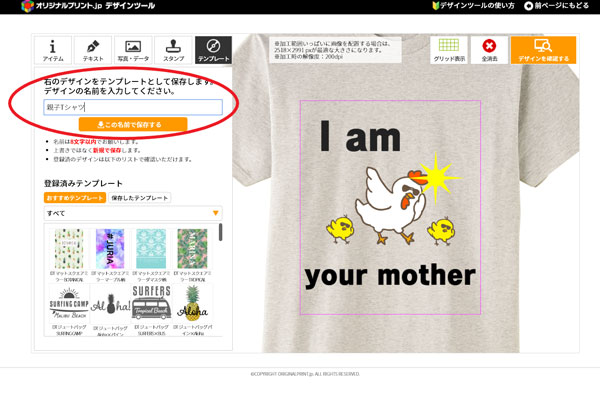
今回は親子Tシャツ、というテンプレート名にしました。
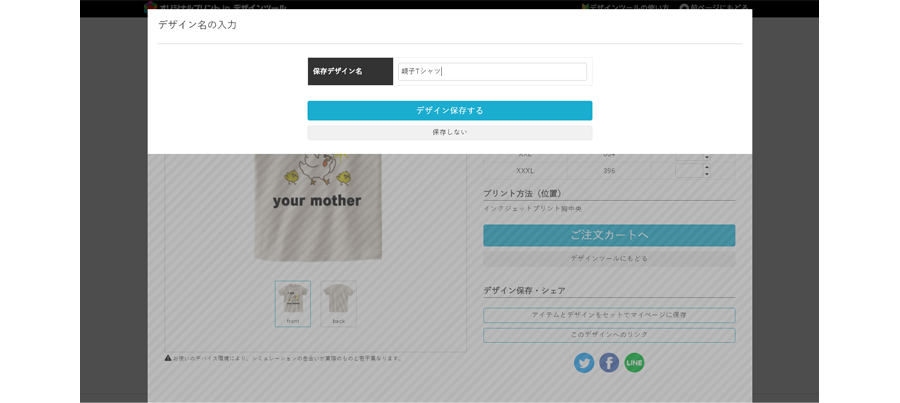
③さっそく保存したテンプレートを、別のアイテムに使っていきます。
今回は親子で着れるTシャツを作りたいので、先程のTシャツのキッズサイズの 「PrintstarヘビーウェイトTシャツ(キッズ)」を選びます。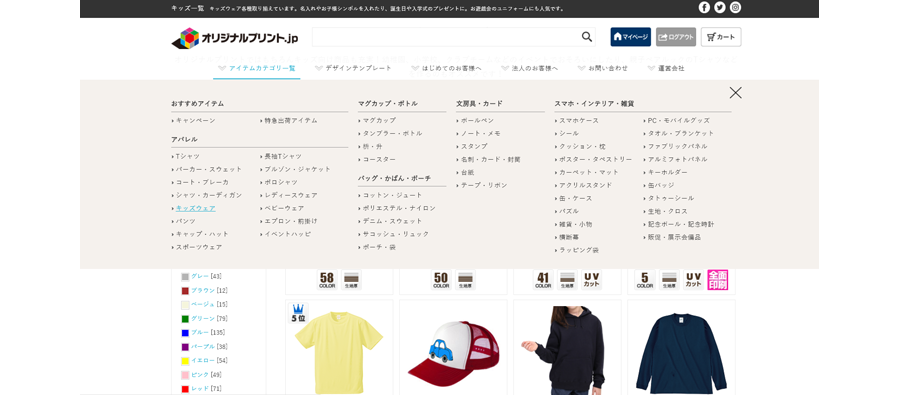
④PrintstarヘビーウェイトTシャツ(キッズ)のデザインツール画面に進みます。
「テンプレート」ボタンを押して、保存したテンプレートの中から先程のものを選びます。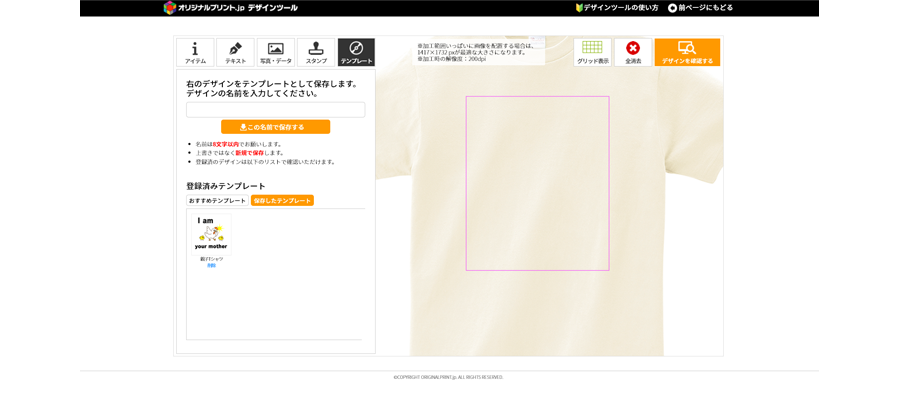
Tシャツに先程作ったテンプレートが反映できました。

⑤文字やスタンプのフラッシュ☆の位置を変えて息子バージョンにしましょう。
簡単に息子バージョンTシャツが完成しました!また後で作る機会があるかもしれないので、息子バージョンもテンプレート保存しておきましょう。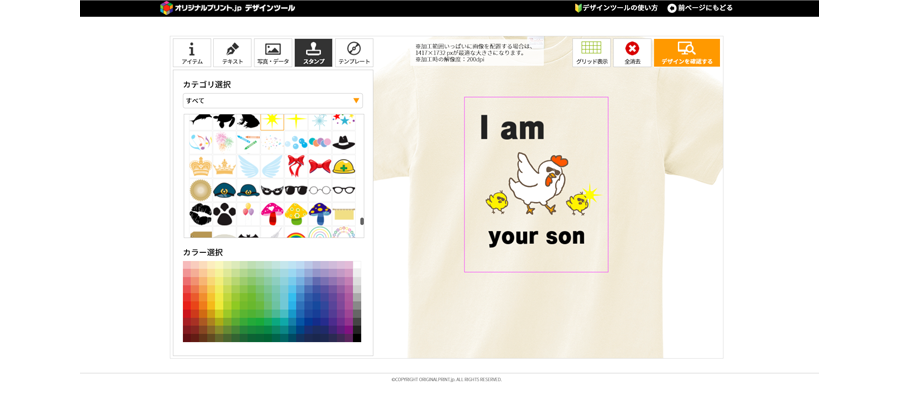
いかがでしたか?
こんな風に「テンプレート保存」しておくと、別の商品に同じデザインをしたいときに、わざわざ同じデザインを作り直すことなく、簡単に反映・編集ができます。
また、作成したデザイン自体を保存することも可能です。
こんな風に「テンプレート保存」しておくと、別の商品に同じデザインをしたいときに、わざわざ同じデザインを作り直すことなく、簡単に反映・編集ができます。
また、作成したデザイン自体を保存することも可能です。
作成したデザインを保存する
①デザインツールでデザインを作成後、画面右下の「アイテムとデザインをセットでマイページに保存」というボタンを選択します。
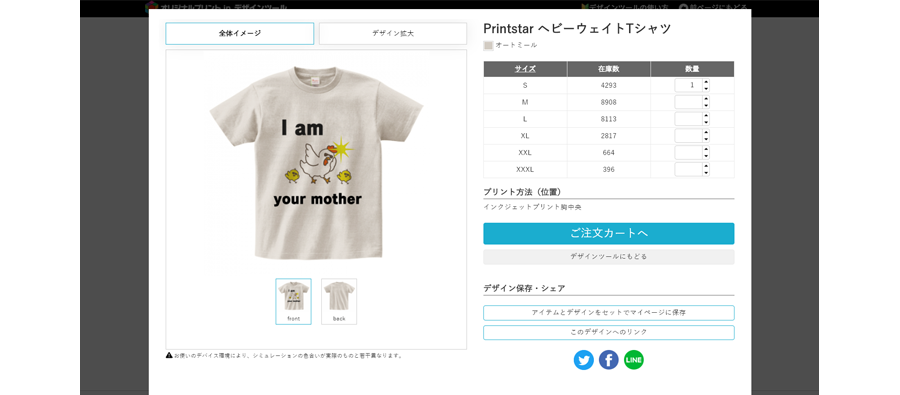
②デザインの保存ができました。
保存したデザインは、今後も同じデザインの同じ商品が欲しいときに、そのまま使えます。グッズの販売を検討されている方は、それ用のデザインなどを入れておくと便利ですね。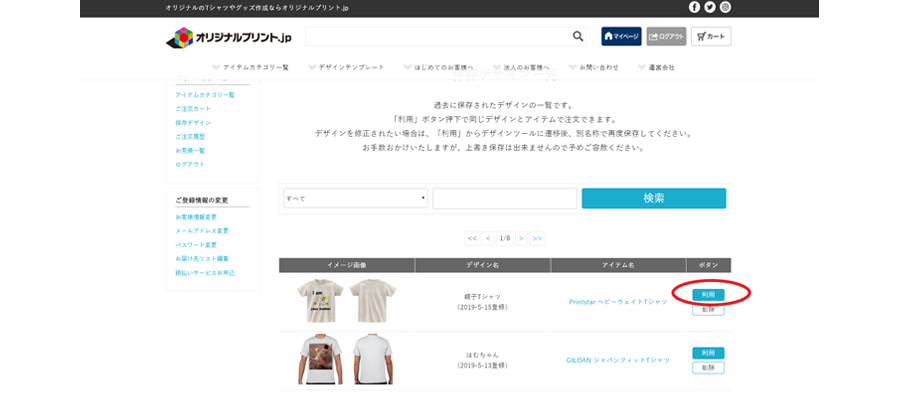
デザインツールを使って、効率よくデザインTシャツ作りをしてみましょう!
※アイテム代・プリント代のほか、各サービスの内容は記事掲載当時のものです。
予告なく変更になる場合がございますので、あらかじめご了承ください。
※アイテム代・プリント代のほか、各サービスの内容は記事掲載当時のものです。
予告なく変更になる場合がございますので、あらかじめご了承ください。
今回紹介したTシャツはこちら

Printstar ヘビーウェイトTシャツ
プリントTシャツといったらこれ!定番のPrintstarヘビーウェイトTシャツです。多くの人に愛され続ける理由はやはりこの安心感ある生地の厚み。また、リブ回りがしっかりとしているため洗濯をしても伸びにくく、着崩れを防いでくれま…
商品はこちら

PrintstarヘビーウェイトTシャツ(キッズ)
洗濯に強い頑丈な厚手生地のTシャツです。首周りも伸びにくくなって…
商品はこちら




